Enkla sätt att kombinera videor på Android med dessa appar
Om du vill kombinera flera videor från ditt galleri med din Android-app, oroa dig inte längre. Android-telefoner har numera en redigeringsfunktion på sin galleriapp som kan slå samman två eller flera videor till en. Men inte alla Android-telefoner har en redigeringsfunktion i sitt galleri. Lyckligtvis finns appar tillgängliga på Playstore som hjälper dig att kombinera videor på din Android-telefon. Så läs det här inlägget för att lära dig hur man kombinerar videor på Android.
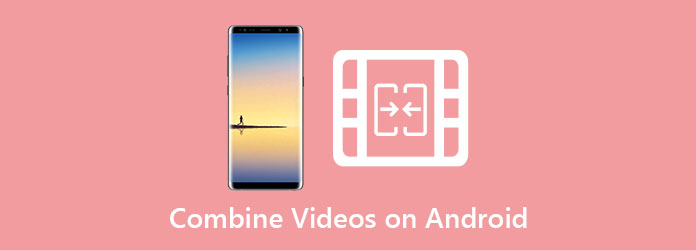
Del 1. Hur man går med i videor tillsammans på Android
Du kan sammanfoga videor till en med din Android-telefon. Många laddar ner appar från Playstore för att hjälpa dem att kombinera videor till en. Men vissa användare vet inte att galleriappen byggd på Android-enheter har en redigeringsfunktion där du kan kombinera videor. Men inte alla galleriappar har en videosammanslagningsfunktion. Så om din Android-telefon har en så har du tur. Läs den här delen för att lära dig hur du slår ihop videor på Android.
Obs: Telefonen som vi kommer att använda är Samsung Galaxy S10
Steg för hur man kombinerar videor på Android i galleriet:
steg 1Öppna Galleri appen, leta reda på videon du vill slå samman och välj den.
steg 2Tryck på pennikon (redigera) finns längst ner till vänster på skärmen.
steg 3Och tryck sedan på Lägg till knappen högst upp på skärmen och välj sedan den andra videon du vill kombinera. Vanligtvis kan du välja flera videor i ditt galleri och trycka på Färdig när du är klar med att välja.
steg 4På din tidslinje, kommer din nya video att visas. Du kan redigera övergångsstilarna för din video mellan videoklippen som du slår samman.
steg 5Tryck till sist på Save knappen för att spara din sammanslagna video i ditt galleri. Och det är allt! Du kan slå samman dina två eller flera videor till en så enkelt.
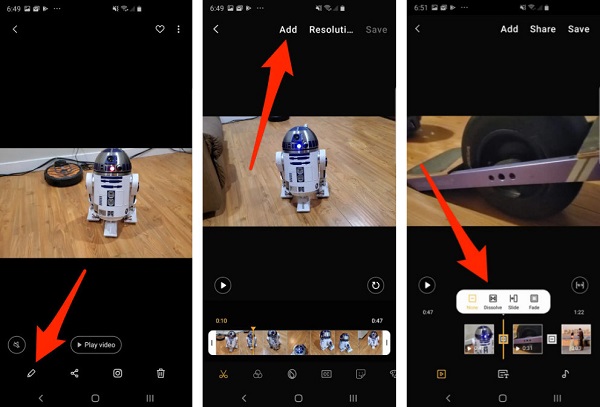
Del 2. 2 sätt på hur man kombinerar videor med Android-appar
Men om du letar efter en app som kan kombinera dina videor och redigera dina videor samtidigt, har vi de rekommenderade apparna för dig att prova. Läs den här delen för att veta hur du blandar två videor tillsammans på Android med de mest enastående apparna på Playstore.
tillskotts
Många Android-användare föredrar att redigera videor med InShot-appen. Det är ett av de bästa alternativen att kombinera flera videor till en. Dessutom har den här appen många redigeringsfunktioner, som att lägga till övergångar, effekter, klistermärken, etc. Den här appen är populär bland påverkare på sociala medier och innehållsskapare eftersom genom att använda den här appen kan du enkelt redigera din video med dess enkla användargränssnitt. Utöver det finns den här appen att ladda ner på Android och iOS.
Så här slår du samman två videor med InShot-appen:
steg 1ladda ner tillskotts app på din Android-telefon och öppna sedan appen. På appens huvudgränssnitt trycker du på Video alternativ.
steg 2Och välj sedan de videor du vill kombinera från ditt galleri. Plocka dem efter beställning så att du inte har svårt att ordna dem senare.
steg 3Du kan trimma och klippa dina klipp om du vill genom att trycka på videoklippen. Du kan också lägga till övergångar effekt mellan dina videoklipp.
steg 4Slutligen, spara din video genom att trycka på Save knappen längst upp till höger på skärmen. Välj sedan den kvalitet du vill ha för din video.
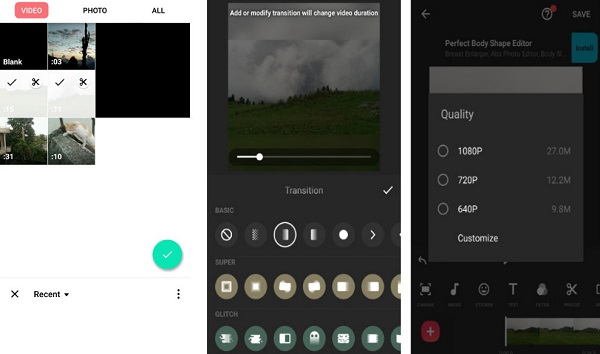
Videomerge
En annan app som du måste prova är VideoMerge. Videomerge är en känd app som kan slå samman dina videor till en. Denna app är en användarvänlig app eftersom den har ett intuitivt användargränssnitt. Och som namnet antyder är dess enda syfte att enkelt slå samman videor. Även om det inte har många redigeringsverktyg, är det fortfarande en effektiv app för att kombinera flera videor. Vissa redaktörer föredrar det här verktyget eftersom det är gratis att använda.
Så här syr du ihop videor på Android med VideoMerge:
steg 1Gå till Playstore och ladda ner Videoglas app. Efter nedladdning, kör appen.
steg 2På det första gränssnittet kommer du att se två alternativ. Välj Sammanfoga video alternativ.
steg 3När du väljer Sammanfoga video alternativet kommer din filläsare att visas. Välj de två videorna som du vill slå samman.
steg 4Och välj sedan ett mönster för att slå samman dina videor. Den här gången väljer vi SIDA VID SIDA alternativ.
steg 5Därefter kommer du att se förhandsgranskningen av dina videor och mönstret du valde för din video. Du kan byta position för dina videor och ändra mönstret. Och sedan kan du också redigera din videos ljud på Redigera ljud panelen.
steg 6När du är klar med att redigera din video, tryck på diskettikon (spara-knapp) längst upp till höger på skärmen.
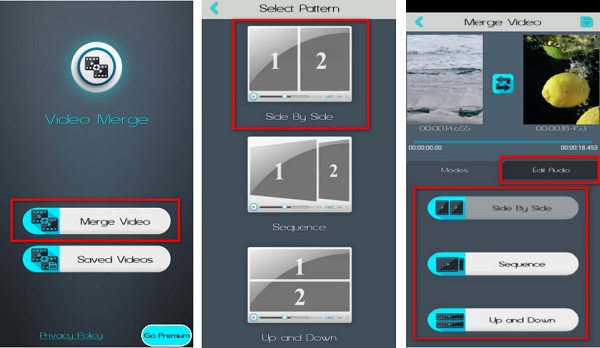
Del 3. Bonus: Bästa sättet att slå samman dina videor på datorer
Om du använder en dator och vill slå samman videor, vill du förmodligen använda detta ultimata verktyg.
Tipard Video Converter Ultimate är en filkonverterare och videoredigeringsprogram som gör att du kan slå samman flera videor. Den har massor av redigeringsfunktioner som du kan använda, såsom videosammanslagning, videovattenstämpel, videotrimmer och mer. Den stöder också över 500+ filformat som du kan slå samman. Och med sitt enkla gränssnitt kan du enkelt slå samman två eller flera videor samtidigt. Dessutom är den tillgänglig för nedladdning på nästan alla medieplattformar, inklusive Windows och Mac.
Hur man slår samman flera videor med Tipard Video Converter Ultimate:
steg 1ladda ner Tipard Video Converter Ultimate genom att klicka på Download knappen nedan och öppna sedan appen.
steg 2Gå till i programvarans huvudgränssnitt Verktygslåda, och välj Videofusion alternativ.
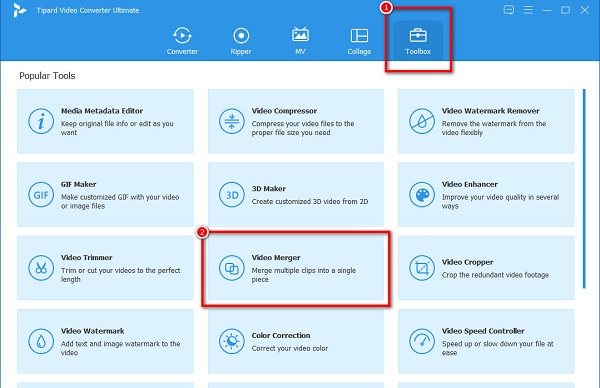
steg 3Klicka sedan på + sign-knappen för att ladda upp den första videon du vill slå ihop.
steg 4Klicka på + sign-knappen bredvid din första video på nästa gränssnitt för att lägga till den andra videon.
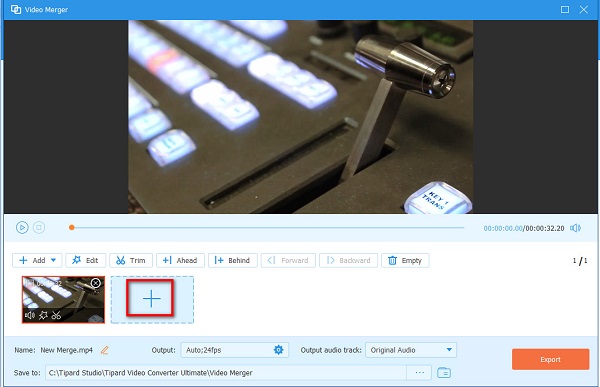
Frivillig. Du kan redigera dina videor eller ordna om dem med hjälp av redigeringsalternativen under förhandsvisningen av din video.
steg 5Slutligen klickar du på Exportera knappen för att spara din utdata på din datorenhet.
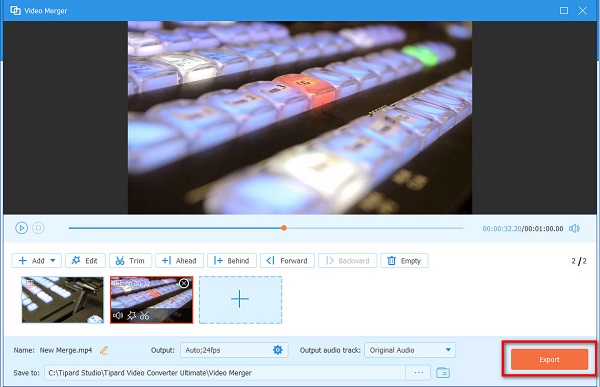
Utökad läsning:
Hur man lägger till flera foton och videor till en Instagram -berättelse
VLC Merger - Hur man smälter samman MP4-filer i VLC Media Player med klick
Del 4. Vanliga frågor om att kombinera videor på Android
Har Foto-appen på iPhone ett inbyggt sammanslagningsverktyg?
iPhone har inget inbyggt redigeringsalternativ som du kan använda för att slå samman videor. Däremot kan du använda iMovie, som är populärt bland Apple-användare.
Hur klipper du videor på Android
Tryck på videon. Dra båda ändarna av din video till den del du vill ha. Tryck på Trim-knappen för att extrahera din video.
Kan du redigera videor med Google Foto-appen?
Ja. Du kan redigera dina videor med Google Foto. Du kan lägga till specialeffekter, filter och mer.
Slutsats
Nu när du har lärt dig att kombinera videor på Android är det enda du behöver göra att välja den bästa metoden du vill använda. Men om du använder en dator och vill slå samman dina videor, Tipard Video Converter Ultimate är den mest lämpliga programvaran.







